
fiverrで仕事を受注する準備
FiverrのGigとは、フリーランスやクリエイターが自身のスキルやサービスを提供するためのオファーの事です。Gigを作成すると、Fiverrのプラットフォーム上で自分自身や自分のスキルについて説明し、どのようなサービスを提供するのかを明確に示すことができます。これにより、クライアントは自分のニーズに合ったフリーランスを見つけることができます。それを通じて収益を得ることができます。FiverrのGigは、オンラインでの仕事を探している人々にとって非常に便利なツールです。
Gigを探す
Gig title(Gigのタイトル):"I will…"で始まる形式で入力します。
例として
・I will be your English tutor
『はあなたの英語のチューターになります』
・I will setup your fiverr seller account
『私はあなたのFiverrセラーアカウントを設定します』
・I will design a logo for your business
『 私はあなたのビジネスのためのロゴをデザインします』
・I will create a travel plan that suits your purpose
『あなたの目的にあった旅行プランを設定します』
趣味?特技?なんでもいいです。
1.Log in したら右上のswitch to sellingで切り替える
2.My business → Gigs → CREATA A NEW SIG(右側の緑のボタン)

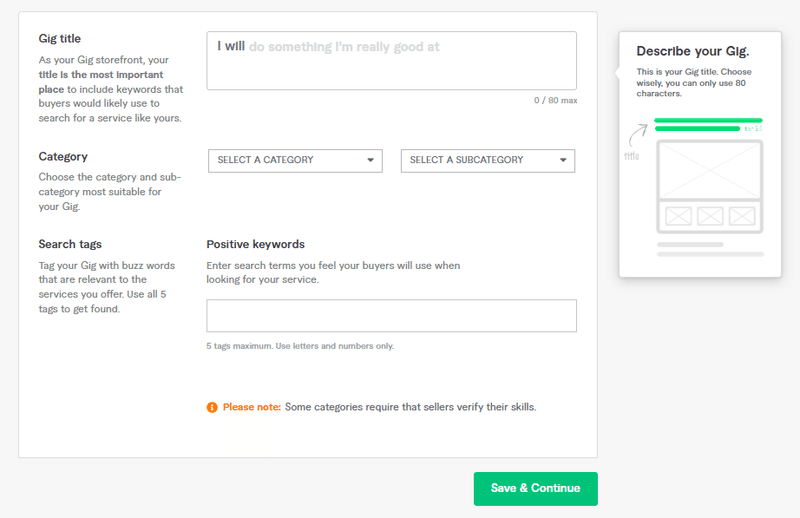
上記の内容を説明します。
Category(カテゴリー):ドロップダウンメニューから、カテゴリーとサブカテゴリーを選択しましょう。
注意!公開後はGigのカテゴリーを変更することができないので、慎重に選択しましょう。
Service Type(サービスの種類):カテゴリーを選択すると、特定のカテゴリーには「Service Type」が表示されるので、適切なものを選択します。
Gig Metadata(ギグメタデータ):カテゴリーを選択すると、特定のカテゴリーには「Gig Metadata」が表示されるので、適切なものを選択します。
Search tags(サーチタグ):Gigの内容を説明するのに最適な1〜5個の単語、またはフレーズを追加してください(入力すると候補が表示されるので、それを選択します)
例)Japan, marketing, tutor, create logo, SEO optimization など

※一部のカテゴリーでは、スキルの認証が必要となる場合があります
Save & Continueをクリックしましょう。
ステップ2:サービス提供範囲と価格設定
fiverrでは一つのGigに対してBasic、Standard、Premium、3つの「パッケージ」を設定することができます。「パッケージ?????」という感じですよねw
具体例を挙げて説明します。翻訳のGigを作成するとします。その場合、以下のようなパッケージを作ります。
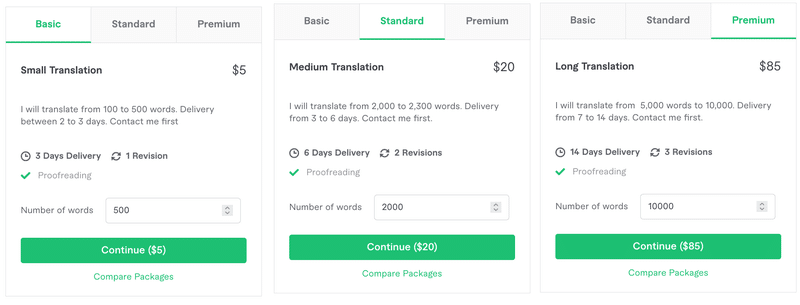
Basic:Small Translation=5ドル、100〜500ワード 、納期2〜3日、修正1回まで。
Standard:Mediaml Translationn=20ドル、2,000〜2,300ワード 、納期3〜6日、修正2回まで。
Premium:Long Translationn=85ドル、5,000〜10,000ワード 、納期7〜14日、修正3回まで。
※サービスの種類のよってはパッケージが一つしか作成でいない場合もあります
Name your package(パッケージ名):スクリーンショット例だと、Small Translation、Medium Translation、Long Translationの部分
Describe the details of your offering(パッケージの詳細):スクリーンショットの例だと、I will Translate ~の部分
Delivery Time(納期):ドロップダウンからGigを完了するために必要な日数を選択します。
サービスによっては、Delivery Timeの下にいろいろとオプションが表示されている場合があります。こちらは任意項目なので、必要と思うものを入力または選択してください。
Revisions(修正回数): ドロップダウンを使用して、修正回数を選択します。 必須ではありませんが、デザインや翻訳などの場合は入れておいた方がいいかと思います。
Price(価格):価格を選択します。最低5ドルで、Gigの種類に応じて最高値が定められています。
Add extra services(オプション追加):「追加料金がいくらで、何をするのか?」を、ここで設定をすることができます。「お急ぎ便」のように、追加料金で納期を早めるオプションや、カテゴリーに応じて表示されるオプションを追加することができます。(自分で入力することも可能)
Save & Continueをクリックします。 あともう少し!
ステップ3: Description and FAQ
Description(詳細):120〜1,200文字でGigの詳細を記載します。詳細欄内にURLを記載する場合は、Fiverrが承認したリストにあるURLのみ追加可能です。連絡先情報等の記載はしないよう注意してください。↓こんな感じで、Gigのトップページに表示されます
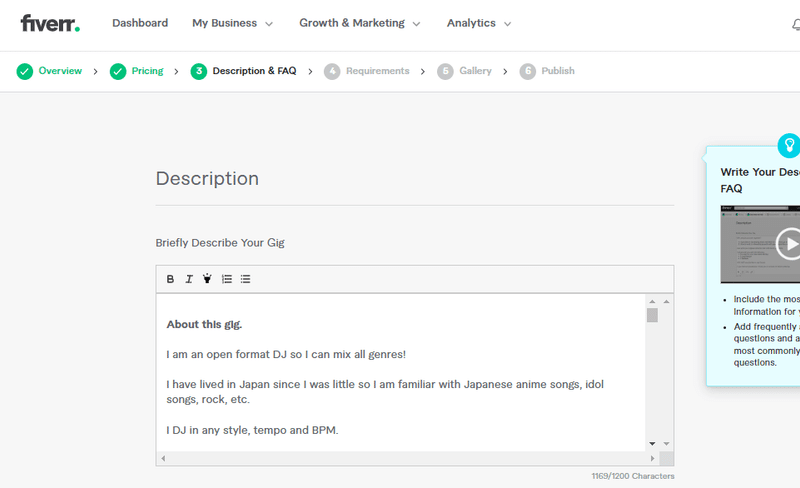
FAQ(よくある質問):よくある質問とその回答を入力します(任意)↓こんな感じで、Gigのトップページに表示されます
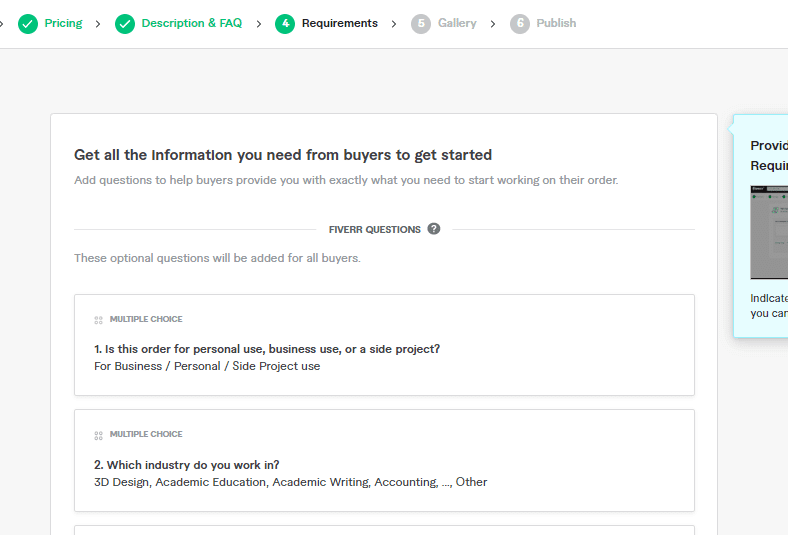
Save & Continueをクリックします。
ステップ4:購入にあたってのお願い・質問事項
「購入にあたってのお願い・質問事項」等を、「自由記述」、「選択式(複数の回答可)」、「資料添付(5GBまで)」のいずれかの形式で記入します。
「Require」に✅を入れると、回答必須にすることができます。
例えば、翻訳の案件であれば原本の添付を必須にしたり、ロゴ作成の場合であれば選択肢に色を羅列し、希望する色味を選んでもらうようにすることができます。
Save & Continueをクリックします。
ステップ5: ギャラリー
あともう一歩!Gigのトップページに表示される画像や動画などをアップロードします。↓ここに表示されるものです
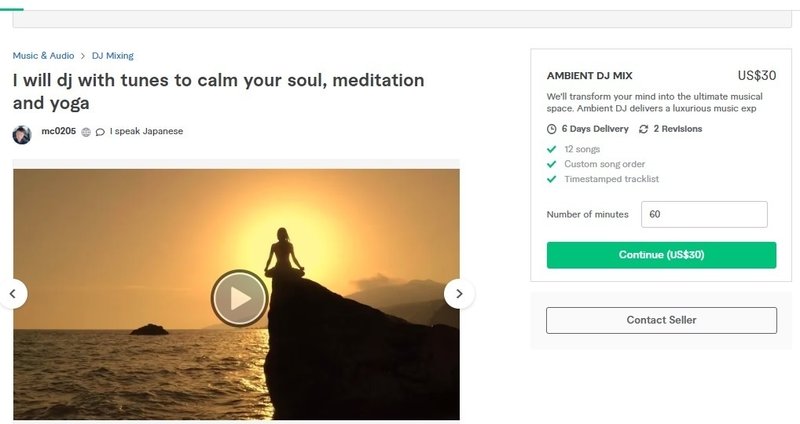
fiverrでは以下をプロフィールに表示することができます。
画像:最大3つまで。推奨サイズは1280 x 769 px
動画:最大1つ。〜75秒、〜50 MB(Video & Animationのカテゴリーでは必須)
音源:カテゴリーによってはアップロード不可。mp3またはMPEG、〜3分30秒、〜10MB
PDF:最大2つまで。PDFの最初の3ページのみ表示されます。
Save & Continueをクリックします。
ステップ6: ついに公開!
Publish Gigをクリック!これで完了です!
お疲れさまです最初は面倒ですが、慣れて来るとサクッと出品できるようになりますよ!
この記事が気に入ったらサポートをしてみませんか?
